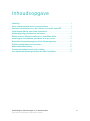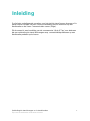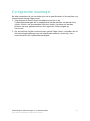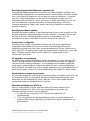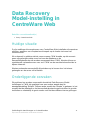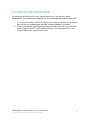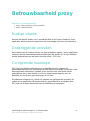Xerox Remote Services Gebruikershandleiding
- Type
- Gebruikershandleiding

Handleiding voor
eindgebruikers voor het tot
stand brengen en in stand
houden van verbindingen
Eindgebruikers Tips voor het
aanbieden van Remote Services


Verbinding tot stand brengen en in stand houden iii
Tips voor het aanbieden van Remote Services
Inhoudsopgave
Inleiding .................................................................................................... 1
Geen communicatie meer na servicebeurt ............................................ 3
Machine-instellingen voor tijd, datum & verschil met GMT ................. 5
Instellingen tijdstip voor data-overdracht .............................................. 7
Klantomgeving-gerelateerde oorzaken .................................................. 9
Data Recovery Model-instelling in CentreWare Web .......................... 11
Instellingen vervaldatum password voor pc/server ............................ 13
Beperkte internettoegang vanuit de klantomgeving ........................... 15
Fysieke verplaatsing van machine ....................................................... 17
Betrouwbaarheid proxy ......................................................................... 19
Communicatiefout wordt niet ontdekt .................................................. 21
Incomplete herkenning machine na XDA-installatie ........................... 23


Verbinding tot stand brengen en in stand houden 1
Tips voor het aanbieden van Remote Services
Inleiding
Er zijn legio onderliggende oorzaken voor het niet tot stand kunnen brengen of in
stand kunnen houden van een continue verbinding tussen machines op een
klantlocatie en de Xerox Communication server (Edge).
Dit document is een bundeling van de voornaamste ‘Hints & Tips’ voor iedereen
die een verbinding tot stand wil brengen resp. connectiviteitsproblemen op een
klantlocatie probeert op te lossen.


Verbinding tot stand brengen en in stand houden 3
Tips voor het aanbieden van Remote Services
Geen communicatie
meer na servicebeurt
Betroffen connectiemethode(s)
Device Direct
Proxy: XDA Lite (sporadisch)
Proxy: CentreWare Web (sporadisch)
Huidige situatie
De machine van de klant heeft gecommuniceerd met de Edge server, maar na
een servicebeurt is er geen communicatie meer.
Onderliggende oorzaak
Als in het kader van de servicebeurt een Alt Boot-proces of software-update is
uitgevoerd, zijn de connectiviteitsinstellingen van de machine niet meegenomen
bij het aanmaken van het kloonbestand als onderdeel van een upgrade-proces.
Het is mogelijk dat het kloonbestand niet automatisch de machine-
instellingen/configuratie herstelt, hetgeen tot wegvallen van de communicatie
leidt.
Ook zijn er gevallen bekend waarin FX machines (d.w.z. WC73XX, WC74XX,
etc.) moesten worden gereset naar fabrieksinstellingen om klachten m.b.t.
productiviteit op te lossen. Ook dan valt de verbinding weg.

Verbinding tot stand brengen en in stand houden 4
Tips voor het aanbieden van Remote Services
Corrigerende maatregel
Na elke servicebeurt is het van belang om na te gaan/te testen of de machine nog
communiceert met de Edge server.
1. Volg daartoe de Device Direct installatie-instructies in de
Systeembeheerdergids die is meegeleverd met de machine om de test uit te
voeren. Mocht u de documentatie niet kunt vinden, kan deze ook worden
bekeken op resp. gedownload van de Support en Drivers pagina op
Xerox.com
2. Als de machine niet kan communiceren met de Edge Server, controleer dan of
alle activeringsinstellingen voor de betreffende machine correct zijn, d.w.z.
zoals vermeld in de Systeembeheerdergids.

Verbinding tot stand brengen en in stand houden 5
Tips voor het aanbieden van Remote Services
Machine-instellingen
voor tijd, datum &
verschil met GMT
Betroffen connectiemethode(s)
Device Direct
Proxy: XDA Lite
Proxy: CentreWare Web
Huidige situatie
Als de machine-instellingen voor tijd, datum en verschil met GMT niet correct
zijn, ongeacht of deze in het verleden of toekomst staan, is het mogelijk dat de
machine geen data kan verzenden of dat verzonden data worden geweigerd
door de ontvangende systemen.
Onderliggende oorzaken
Soms wordt vergeten om de juiste instellingen voor tijd, datum en verschil met
GMT in te voeren bij de installatie van een machine. Als dit het geval is, worden
de standaardinstellingen in plaats van de actuele waarden opgenomen in de
dataset die de machine verzendt naar Xerox.
Corrigerende maatregel
Als u merkt dat de verbinding is weggevallen of dat data die zijn verzonden, niet
worden gebruik door de ontvangende systemen voor administratieve verwerking
in het kader van Remote Service, controleer dan of de instellingen voor tijd, datum
en verschil met GMT in de machine correct zijn. Pas deze indien nodig aan.


Verbinding tot stand brengen en in stand houden 7
Tips voor het aanbieden van Remote Services
Instellingen tijdstip
voor data-overdracht
Betroffen connectiemethode(s)
Device Direct
Huidige situatie
Het tijdstip gedurende dag waarop de data worden verzonden naar de Xerox
Communications server (Edge) wordt willekeurig ingesteld zodra de verbinding
voor het eerst tot stand wordt gebracht. Xerox machines en proxy-applicaties zijn
zodanig ontworpen dat deze kunnen herkennen als een geplande data-overdracht
niet heeft plaatsgevonden omdat de machine was uitgeschakeld. Soms
communiceren machines echter niet zoals verwacht zodra de netspanning weer
aanwezig is.
Onderliggende oorzaken
Als een machine die dit verschijnsel vertoont, geregeld wordt uitgeschakeld rond
het transmissietijdstip, dan kan het resultaat wisselend zijn of is het mogelijk dat
er totaal geen overdracht plaatsvindt.
Corrigerende maatregel
Aangezien het moeilijk na te gaan is waarom een machine zich zo gedraagt, kunt
u in geval van communicatieverlies zonder onderliggende oorzaak overwegen om
het tijdstip voor de overdracht te verzetten naar een tijdstip binnen de normale
kantooruren. De machine zal dan naar alle waarschijnlijkheid ingeschakeld zijn,
waardoor de kans op data-overdracht volgens planning het grootst wordt. Deze
instelling is beschikbaar in de webgebruikerinterface van de machine als gebruik
wordt gemaakt van CentreWare Internet Services.


Verbinding tot stand brengen en in stand houden 9
Tips voor het aanbieden van Remote Services
Klantomgeving-
gerelateerde oorzaken
Betroffen connectiemethode(s)
Device Direct
Proxy: XDA Lite
Proxy: CentreWare Web
Huidige situatie
Er zijn combinaties bekend tussen beveiligingssoftware en
infrastructuurconfiguraties in klantomgevingen die een negatieve invloed hebben
op onze machines en op proxy’s voor wat betreft het tot stand brengen van een
verbinding en de communicatie onderling alsmede met de Edge Server.
Indien u vermoedt dat er communicatieproblemen kunnen optreden bij de
klantlocatie, controleer dan de installatie op de volgende onderliggende oorzaken
en neem de vereiste correctieve maatregelen.
Onderliggende oorzaken & correctieve
maatregelen
Proxy-applicaties uitgeschakeld
Data acquisition agent-applicaties (proxies) zijn geïnstalleerd op werkstations bij
de klant die regelmatig worden uitgezet, soms voor meerdere dagen, hetgeen
resulteert in communicatieverlies. Ga na met uw klant op welk werkstation de
proxy-client software is geïnstalleerd. Adviseer de klant om, indien mogelijk,
proxy-applicaties op een server te installeren die normaliter 24 uur per dag, 7
dagen in de week aan staat, in plaats van op een werkstation of laptop van een
medewerker.

Verbinding tot stand brengen en in stand houden 10
Tips voor het aanbieden van Remote Services
Beveiligingsapplicaties blokkeren communicatie
Sommige beveiligingsapplicaties die gericht het netwerkverkeer monitoren zijn
ontwikkeld/geconfigureerd om ongeautoriseerde communicatie vanuit het netwerk
resp. van buitenaf te detecteren en om deze pro-actief te blokkeren. Controleer
met de IT-systeembeheerder van de klant of er applicaties draaien die het
netwerkverkeer monitoren en zo ja, ga samen na welke alternatieven er zijn om
een ononderbroken communicatie tussen de klantomgeving en de Xerox
communicatieservers (Edge) resp. tussen de proxy-installaties en machines
mogelijk te maken.
Beveiligingssoftware-updates
Beveiligingssoftware-updates in de klantomgeving kunnen er de oorzaak van zijn
dat data acquisition agent-applicaties (proxies) uitvallen. Controleer samen met
de klant of een MS-beveiligingsupdate onlangs is geïnstalleerd en zo ja,
controleer of de proxy nog draait of dat deze moet worden herstart.
Proxy-server configuratie
Sommige proxy-server configuraties activeren de auto proxy-detectie/auto
registratie functionaliteit niet in onze machines die wordt gebruikt om een
verbinding op te bouwen met Xerox communicatieservers (Edge). Hiertoe moet
WPD-optie 252 zijn geactiveerd. Veelal zal dit standaard het geval zijn, maar niet
altijd. Controleer met uw klant of WPD-optie 252 is geactiveerd in de IT-
infrastructuur ter plekke.
PC-upgrades en vervanging
Als klanten een image terugplaatsen op een werkstation of server waarop XDA
Lite of CentreWare Web is geïnstalleerd, de betreffende machine van updates
voorzien of zelfs volledig vervangen, is het mogelijk dat de software-applicatie
wordt gewist, gedeïnstalleerd of niet meer werkt. Als een communicatiestoring
wordt vermoed, controleer dan of de software-applicatie nog is geïnstalleerd en of
deze correct werkt. Schakel de Systeembeheerder van de klant in, indien nodig.
Administratieve rechten op pc/server
Als een klant problemen ondervindt bij het downloaden of installeren van XDA Lite
of CentreWare Web, is het mogelijk dat deze systeembeheerderrechten moet
aanvragen om de installatie te kunnen voltooien. Het is ook mogelijk dat een
systeembeheerder de installatie moet verrichten.
Meerdere installaties van XDA Lite
Xerox Communication Servers kan soms data niet correct uitlezen als er
meerdere installatie van XDA Lite in een klantomgeving te vinden zijn.
Informeer klanten dan ook over het volgende:
Er mag slechts 1 kopie van XDA Lite zijn geïnstalleerd in de
klantomgeving.
XDA Lite mag niet worden geïnstalleerd op een pc/server waarop ook
andere SNMP-based applicaties of andere Xerox printer beheertools zijn
geïnstalleerd.

Verbinding tot stand brengen en in stand houden 11
Tips voor het aanbieden van Remote Services
Data Recovery
Model-instelling in
CentreWare Web
Betroffen connectiemethode(s)
Proxy: CentreWare Web
Huidige situatie
Er zijn meldingen binnengekomen over CentreWare Web installaties die spontaan
afsluiten, waardoor een compleet machinepark op de locatie niet meer kan
communiceren.
Uit onderzoek is gebleken dat de server waarop CWW draaide, op dat moment
geen vrije geheugenruimte meer had voor de database en de
transactielogbestanden die worden aangemaakt door CWW. Hierdoor bleven er
onvoldoende systeembronnen over voor CWW om de machinebeheerfuncties te
blijven uitvoeren.
Klanten probeerden aanvankelijk dit probleem op te lossen door het interne
geheugen van de server uit te breiden.
Onderliggende oorzaken
Dit probleem kan worden veroorzaakt doordat de Data Recovery Model-
instellingen in CWW zijn gewijzigd naar een andere waarde dan de
standaardinstelling “Simple”. Als een ander model dan “Simple” is gekozen, is het
mogelijk dat de database en het transactielogbestand ongecontroleerd in grootte
toenemen en uiteindelijk te groot worden voor het beschikbare interne geheugen.

Verbinding tot stand brengen en in stand houden 12
Tips voor het aanbieden van Remote Services
Corrigerende maatregel
Als Data Recovery Model-instelling voor CWW moet bij voorkeur de
standaardinstelling (Simple) worden gekozen. Als u een installatie van CWW op
een server tegenkomt die geen geheugen meer vrij heeft, controleer dan de
instelling voor het Data Recovery Model.
Gedetailleerde informatie over Data Recovery Model-instellingen en
transactielogbeheer is te vinden op http://msdn.microsoft.com/en-
us/library/ms345583.aspx
Een alternatief voor het gebruik van de Simple Data Recovery is het gebruik van
een e-mail alert zodra de database of het transactielogbestand een bepaalde
grootte overschrijdt. Gedetailleerde informatie over het opzetten van e-mail alerts
is te vinden op http://www.mssqltips.com/sqlservertip/1523/how-to-setup-sql-server-
alerts-and-email-operator-notifications/

Verbinding tot stand brengen en in stand houden 13
Tips voor het aanbieden van Remote Services
Instellingen vervaldatum
password voor pc/server
Betroffen connectiemethode(s)
Proxy: XDA Lite
Proxy: CentreWare Web
Huidige situatie
Als één van de proxy-applicaties (CentreWare Web of XDA Lite) wordt
geïnstalleerd op een werkstation of server waarop regelmatig het wachtwoord
moet worden gewijzigd, zal de communicatie wegvallen zodra het wachtwoord
niet worden bijgewerkt zoals vereist.
Onderliggende oorzaken
Als het werkstation/de server continu ingeschakeld blijft en niet voor andere
doeleinden wordt gebruikt, kan uitval gedurende langere tijd onontdekt blijven.
Corrigerende maatregel
1. Zorg ervoor dat het werkstation/de server in kwestie geen password resp.
geen wijziging daarvan nodig heeft.
2. Activeer de CWW en XDA Lite optie voor een e-mail alert of pop-up zodra een
communicatiestoring optreedt tussen de proxy-installatie en de Edge server.
Dit is bedoeld als reminder om het password te resetten zodra dit verloopt.


Verbinding tot stand brengen en in stand houden 15
Tips voor het aanbieden van Remote Services
Beperkte internettoegang
vanuit de klantomgeving
Betroffen connectiemethode(s)
Device Direct
Proxy: XDA Lite (sporadisch)
Proxy: CentreWare Web (sporadisch)
Huidige situatie
Als Xerox apparatuur met de automatische registratie-optie van Device Direct
geactiveerd, wordt geïnstalleerd in een omgeving met beperkte internettoegang
voor aangesloten apparatuur, is het mogelijk dat de machine geen toegang tot
internet kan krijgen om verbinding met de Edge server te leggen.
Onderliggende oorzaken
Klanten passen in toenemende mate beveiligingstechnieken toe die de
internettoegang voor apparatuur in hun omgeving beperken.

Verbinding tot stand brengen en in stand houden 16
Tips voor het aanbieden van Remote Services
Corrigerende maatregel
Als dit het geval blijkt te zijn in een klantinfrastructuur, stel dan een aantal
alternatieven voor waarbij de veiligheid van de klantomgeving gewaarborgd blijft.
Zo kunt u voorstellen om het IP-adres van de Xerox machine toe te voegen
aan de lijst van netwerkapparaten die toegang hebben tot internet.
Zorg ervoor dat de klantomgeving toegang heeft tot de URL voor de Edge
server (gebruik NOOIT het IP-adres daarvan). De betreffende URL voor
Edge is https://dcs.support.xerox.com.

Verbinding tot stand brengen en in stand houden 17
Tips voor het aanbieden van Remote Services
Fysieke verplaatsing
van machine
Betroffen connectiemethode(s)
Device Direct (sporadisch)
Proxy: Smart eSolutions Client
Proxy: CentreWare Web
Huidige situatie
Klanten die gebruik maken van oudere proxy-applicaties (CentreWare Web en
Smart eSolutions client) en regelmatig de Xerox machines verplaatsen resp. de
IP-adressen daarvan wijzigen, kunnen te maken krijgen met wegvallen van de
communicatie en/of ontbreken van data-overdracht.
Onderliggende oorzaken
Machines die zijn verbonden met Edge via een van de proxy-applicatie worden
herkend door de proxy d.m.v. het Simple Network Management Protocol (SNMP)
en gelokaliseerd op IP-adres.
Als een machine fysiek wordt verplaatst of om andere reden een nieuw IP-adres
krijgt toegewezen, is bij oudere proxy-applicaties (CentreWare Web & Smart
eSolutions client) handmatige interventie nodig om de machines weer op te
sporen en de verbinding opnieuw op te bouwen.
Corrigerende maatregel
Als een klant regelmatig Xerox machines verplaatst of nieuwe IP-adressen
daaraan toekent, wordt geadviseerd XDA Lite te installeren in plaats van de
oudere proxy-applicaties. XDA Lite kan eerder verbonden machines weer
opsporen en ontdekt/registreert machines die nieuw worden geïnstalleerd
in een klantomgeving.


Verbinding tot stand brengen en in stand houden 19
Tips voor het aanbieden van Remote Services
Betrouwbaarheid proxy
Betroffen connectiemethode(s)
Proxy: Smart eSolutions Client (verouderd)
Proxy: CentreWare Web
Huidige situatie
Klanten die gebruik maken van CentreWare Web of de Smart eSolutions client
applicaties worden geconfronteerd met een overmatige uitval van de verbinding.
Onderliggende oorzaken
Het ontwerp van de oudere versies van data acquisition agents / proxy-applicaties
activeren niet de betrouwbaarheidsverbeteringen die vereist zijn en zijn daardoor
minder betrouwbaar dan de meest recente versie - XDA Lite.
Corrigerende maatregel
XDA Lite herontdekt/ontdekt machine op dagelijkse basis, hetgeen de
betrouwbaarheid van een verbinding met een machine verbetert. Bovendien haalt
deze applicatie automatisch updates op en beschikt over een betere lokale
gebruikerinterface; deze laatste is echt een toegevoegde waarde voor de
gebruiker en wordt zeer goed ontvangen in het veld.
Wij adviseren dringend om, zodra zich daartoe een gelegenheid voordoet, de
oudere proxy-applicaties die momenteel zijn geïnstalleerd te vervangen door
XDA Lite om de betrouwbaarheid van de verbinding te verbeteren.


Verbinding tot stand brengen en in stand houden 21
Tips voor het aanbieden van Remote Services
Communicatiefout
wordt niet ontdekt
Betroffen connectiemethode(s)
Device Direct
Proxy: XDA Lite
Proxy: CentreWare Web
Huidige situatie
Communicatiestoringen tussen machines en proxy-applicaties, proxy-applicaties
en Xerox communication servers (Edge), alsmede tussen machines en Edge
kunnen gedurende geruime tijd onontdekt blijven. Monitors op de Xerox
Communications servers zijn niet optimaal voor het identificeren van bepaalde
klantapparatuur en -omgevingen waarin communicatiestoringen optreden.
Onderliggende oorzaak
Er zijn legio onderliggende oorzaken voor een communicatiestoring. Server
monitors zijn niet geschikt om specifieke onderliggende oorzaken m.b.t.
machineprestatie, klantomgeving, klantgedrag of proxy-applicatie problemen
te identificeren.
Corrigerende maatregel
CentreWare Web, XDA Lite en sommige onlangs geïntroduceerde machines
beschikken over de mogelijkheid om een communicatiestoring te detecteren en
een e-mail alert of storingsmelding te geven waarin wordt aangegeven dat een
storing is opgetreden. Wij adviseren dringend om deze functionaliteit te activeren
op machines en proxy-applicatie installaties. Klanten, partners of Xerox
vertegenwoordigers zouden deze alerts moeten kunnen ontvangen en moeten
worden geïnstrueerd over hoe ondersteuning te bieden bij het herstellen van
verbindingen.


Verbinding tot stand brengen en in stand houden 23
Tips voor het aanbieden van Remote Services
Incomplete herkenning
machine na XDA-
installatie
Betroffen connectiemethode(s)
Proxy: XDA Lite
Huidige situatie
Als XDA Lite wordt geïnstalleerd, is het soms mogelijk dat niet alle machines
binnen het opgegeven bereik worden ontdekt tijdens de Device Discovery-stap.
Onderliggende oorzaak
Dit doet zich normaliter voor bij de installatie van de proxy-applicatie in een
complexe omgeving met daarin onder meer:
Een uitgebreide hoeveelheid machines
Een groot aantal subnetten binnen het te scannen bereik
Vele regels waaraan moet worden voldaan om communicatie met de
omgeving tot stand te brengen

Verbinding tot stand brengen en in stand houden 24
Tips voor het aanbieden van Remote Services
Corrigerende maatregel
Voer de stappen 1 en 2 uit. Als stap 2 geen succes oplevert, ga dan naar stap 3.
1. Wijzig de communicatie-instellingen van XDA Lite om de waarden van de
Timeout en/of Retry te verhogen. Dit resulteert in meer tijd voor de detectie
van machines.
2. Limiteer het adresbereik/de adresbereiken van het/de te scannen
subnet/subnetten door de applicatie tot de bereiken resp. netten die nodig
zijn voor aangesloten kantoormachines.
3. Geef het IP-adres/de IP-adressen van de te beheren machines op.
N.B.: Deze stap beperkt mogelijkerwijs de proxy-applicatie bij het opnieuw
ontdekken van een machine die is verplaatst of waaraan een nieuw IP-
adres is toegekend. Dit kan leiden tot verlies van connectiviteit tussen de
machine en de proxy-installatie.
-
 1
1
-
 2
2
-
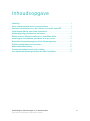 3
3
-
 4
4
-
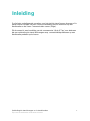 5
5
-
 6
6
-
 7
7
-
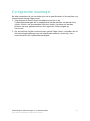 8
8
-
 9
9
-
 10
10
-
 11
11
-
 12
12
-
 13
13
-
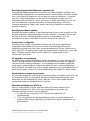 14
14
-
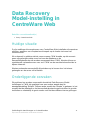 15
15
-
 16
16
-
 17
17
-
 18
18
-
 19
19
-
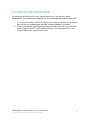 20
20
-
 21
21
-
 22
22
-
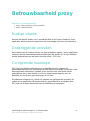 23
23
-
 24
24
-
 25
25
-
 26
26
-
 27
27
-
 28
28
Xerox Remote Services Gebruikershandleiding
- Type
- Gebruikershandleiding
Gerelateerde papieren
-
Xerox Remote Services Installatie gids
-
Xerox Versant 3100 Administration Guide
-
Xerox Versant 2100 Gebruikershandleiding
-
Xerox Versant 4100 Administration Guide
-
Xerox Versant 180 Administration Guide
-
Xerox B215 Gebruikershandleiding
-
Xerox Versant 80 Gebruikershandleiding
-
Xerox B215 Gebruikershandleiding
-
Xerox Versant 280 Administration Guide
-
Xerox B210 Gebruikershandleiding